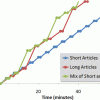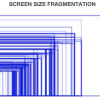ビデオとストリーミングメディア
音声のストリーミングはいいが、ビデオのストリーミングはだめだ。
多くのユーザは、まだストリーミングビデオを我慢できる程度の品質で受信できるだけの帯域幅を持っていない – しかもこの先4年間は、まだ広帯域には手が届きそうにないのだ。1分間に何回も途切れるような、動きのぎこちない、低解像度のビデオが「魅力あるコンテンツ」になるわけがない。
現在のストリーミングビデオのクオリティなら、たいていの場合、静止画数枚と聞き書き原稿で十分代用できる。実際に、ストリーミングビデオをやめて、キャプションのついた写真をマンガ風に並べるなどの形をとった方が、多くのサイトはよくなるだろう。画像の品質で写真の方が圧倒的に優れているだけでなく、ユーザはプレゼンテーションをざっと見て、興味のあるところだけを拾い読みするということが簡単にできる。
対照的に、ストリーミングオーディオは十分使える品質を備えている。ユーザとコミュニケートするにあたって、これが適切な手法だと思われる場合は利用するといい。
ビデオ: ストリーミングよりもダウンロードを
ストリーミングビデオの品質は低いので、同じビデオをもっと高画質でデジタイズし、これをダウンロードできるようにしておくのが最良の解決策という場合が多い。本当にそのビデオに価値があるのなら、ユーザは待ってくれるだろう。たとえ、1分間のビデオをダウンロードするために5分間待たなくてはならないとしても、何かを見ることさえできるなら。
ユーザの大部分が利用可能な帯域幅でダウンロードに10秒以上かかるような場合は、あらかじめファイルの大きさを明記しておいた方がよい。たいていのサイトでは、50キロバイト以上のものにはサイズ表記をしておいた方がいいということになる。標準的でない形式を使う場合は、そのファイル形式も明示しておこう。
簡素なプレビュー用ページ
ユーザは、ビデオのダウンロードのために長時間待つかどうか決める前に、それで何が得られるか理解する必要がある。ただ単にそこにあるからというだけでクリックしたりはしないものだ。最近は、ウェブ上にはいろんなものがあふれているのだから。
全マルチメディアオブジェクトのプレビューができるような簡素なHTMLページを用意しよう。ビデオの場合で言うと、静止画が1枚か2枚もあれば十分なことが多い。また、オーディオにせよ、ビデオにせよ、どんなものをユーザが聞いたり、見たりできるか手短に要約した文章も作成しておこう。タイトルだけで十分と言うことはめったにない。また、そのファイルの再生にかかる時間も表記しておくこと。
短く: 区切りごとに章を設けよう
リニアな再生はきわめて受動的であり、基本的なウェブユーザエクスペリエンスとは矛盾するものである。普段彼らがやっているのは、自らが主導権を握り、動き回ることだ。大方のオーディオまたはビデオクリップは、1分以内に収めるべきだ。再生に5分以上かかるものをじっと座って見ているというのは、ウェブではめったにない例外的な行動である。
例えば、30分間の基調講演をすべてストリーミングオーディオ、またはビデオにしてウェブに掲載するよりは、聞き書きで作成したテキストファイルを載せておくほうがよい。可能なら、編集者を雇って原稿に手を入れてもらい、講演記録としても読みやすいものにしておくのがよいだろう。その上で、講演者や聴衆の写真を何枚か入れてテキストを補うのだ。写真には、高画質バージョンを用意しておくのもいいだろう。最後に講演者の人間性と、イベントの精神を伝えるために、もっとも印象的な音声を選んで1分間のオーディオクリップを作成し、そこへのリンクを設ける。講演者の動きが大きいときは、ビデオクリップにしてもよいだろう。
たとえマルチメディアを再生する時でも、ユーザに主導権があると言う感覚を失わせないように、長いプレゼンテーションは短い章に分割して、メニューから選べるようにしておこう。例えば、テレビのニュース番組をウェブ用に変換する際には、ユーザが制御できない単一の60分間のストリーミングビデオにはしないこと。そのかわりに、各ニュース項目ごとに分割するのだ。通常のウェブページを用意して、それらニュース項目を列挙し、それぞれに短い要約と、もっとも見栄えのする場面をサムネール写真にしたものをつけておく。
ひとつ前のバージョンにとどめよう
どんなマルチメディア技術を使うにしろ、再生用ソフトウェアの環境は最低でも1年前のものにとどめておこう。アップグレードしていないユーザが大勢いるので、古いソフトでも動作可能なエンコード方式に制限しておくこと。
新しいプラグインをダウンロードしたり、新しいソフトをインストールしないと見られないようなサイトには、ほとんどのユーザが背を向けてしまう。現在のところ、新しいソフトウェアが発表されても、あてにしてもいいと思えるほど十分広く行き渡るまでに、最低でも1年はかかる。
単にサイトにアクセスしてくるユーザに特殊なソフトをダウンロードさせるのではなく、標準的な(2バージョン前の)ブラウザだけあればアクセスできるような形で、マルチメディアコンテンツのプレビューを掲載したほうがいい。このプレビューを見た後でなら、ユーザは時間と労力を費やして(それにクラッシュする危険を冒して)、必要なソフトをダウンロードする気になるかもしれない。見返りに得られるものが何かよくわからなければ、どうしてそんな気になるだろう?
障碍者のアクセス
プレインなテキストと標準的なHTML以外の形式を使うことは、すなわち障碍者があなたのサイトを利用できなくなる危険を冒すことでもある。実質的にサイトの価値を高めるケースを除いては、マルチメディアの使用は制限しなくてはならないというのには、こういう理由もあるのだ。
耳の不自由なユーザは、ビデオにキャプションが入っていたり、オーディオプレゼンテーションの筆記録があれば助かるだろう。こういったテキストでの代替手段があれば、サーチエンジンにとってもアクセスが容易になり、翻訳も楽になる。
目の不自由なユーザをサポートするのは難しい。画像へのアクセスをよくするために用いられる伝統的なアプローチとしては、音声方式のブラウザに読み上げさせるための説明文をテキストで入れておくというものがある。だが、ビデオのために同じ手法を使うことはできない。ビデオ自体の音声トラックとかち合ってしまうからだ。Bostonの公共放送サービスWGBHでは、DVS(Descriptive Video Service=ビデオ説明サービス)の利用を薦めている。これは、メインの音声トラックの隙間を利用して、画面を見られない人のために別途、音声による説明を入れるというものである。これがうまくいくビデオもある。だが、ビデオのオーディオとヴィジュアル、両トラックの情報をあわせてテキスト化したものを用意しなくてはならない場合もあるだろう。
視覚的な障碍があるとはいっても、完全に見えないというわけではなくて、視力が著しく低下しているという状態の人もたくさんいる。そのようなユーザにとっては、ビデオの映像を大きくし、鮮明にする(ダウンロード時間は長くなってしまうが)だけでも役に立つ場合がある。あるいは、見栄えを調整した(と同時にシンプルになった)静止画像を使ってスライドショー風のプレゼンテーションにすることで、動画のプレゼンテーションの代わりとすることもできる。
1995年のマルチメディアガイドライン再訪
追加のアドバイスが欲しければ、1995年のAlertbox、『ウェブ上でのマルチメディアガイドライン』を参照して欲しい。
「インターネット時間」で言ったら一生にも等しいほど昔に書かれた記事であるが、私はいまだに自分がコメントし、推奨したことを変えるつもりはない。1995年以降の変化の主なものは、新たなツールの登場と、1995年に突出していたはずのテクノロジーが、急激に陳腐化したことだ。1995年当時にリンクした実例のほとんどが、ウェブ上から姿を消してしまったか、あるいはJavaの古いバージョンを使っている古いブラウザでしか動作しない。だが、デザイン原理とガイドラインは変わっていない。
1995年の記事を見ていちばんうんざりするのは、その記事の中でアニメーションの使い方を7種類挙げたのにも関わらず、最初の6種類はいまだにお目にかかったことがないという点だ。7番目の使い方は「注意を引き付ける」と言うものだが、たいてい誤用されてしまっている。
1995年以来ひとつ変わったことといえば、このアニメーションの間違った使い方が逆効果になり始めているということだ。ユーザのユーザビリティにとって何も得るところのないアニメーションが多すぎるのだ。無関係なもの(たいがいは広告バナーであるが)に注意を引き付けるために使われているに過ぎない。ユーザはこのことを理解して、今では、デザイン要素のうちで動くものは、たぶん役に立たないものだろうとみなして排除するようになった。
(Amy Grahamが書いた現在のアニメーションコンテンツについてのレビューも参照されたい)
1999年8月8日
記事で述べられている意見・見解は執筆者のものであり、当社の公式な立場・方針を示すものではありません。